Isi kandungan

Pencari Pendua Mudah
Keberkesanan: Mengesan fail pendua dengan cepat Harga: $39.95 untuk satu komputer Kemudahan Penggunaan: Jelas dan mudah- antara muka untuk digunakan Sokongan: Tersedia melalui borang webRingkasan
Easy Duplicate Finder membantu anda mencari dan mengalih keluar fail pendua pada komputer dan pemacu luaran anda, membebaskan ruang simpanan dalam proses. Setelah pendua ditemui, program boleh memadamkannya secara automatik untuk anda, sambil mengekalkan fail asal. Atau anda boleh menyemak pendua dan memutuskan perkara yang perlu dilakukan dengannya. Saya mendapati imbasan fail sangat baik; beberapa imbasan lain kurang.
Adakah anda perlu membeli Easy Duplicate Finder? Jika anda telah menjalankan komputer anda untuk seketika dan mempunyai banyak fail pendua, apl itu boleh menjimatkan banyak ruang cakera anda serta menambah baik penyusunan fail anda. Atau anda mungkin ingin mempertimbangkan beberapa apl alternatif yang kami senaraikan kemudian dalam semakan. Jika anda mempunyai banyak ruang cakera keras yang kosong, atau hanya mempunyai beberapa fail, jimat wang anda.
Apa yang Saya Suka : Imbasan untuk fail pendua adalah pantas dan tepat. Ciri "Alih Keluar Semua Sekarang" automatik cukup bagus untuk memilih fail "asal". Dua paparan fleksibel untuk melihat dan memilih pendua untuk dipadamkan.
Apa yang Saya Tidak Suka : Sesetengah imbasan sangat perlahan dan menyenaraikan positif palsu. Imbasan foto tidak berfungsi untuk saya. Tidak responsifhanya lebih 20 minit untuk mengimbas 220,910 fail audio dan mengenal pasti 4,924 kemungkinan pendua menggunakan lebih 12 GB ruang.


Imbas iTunes adalah serupa, tetapi mengimbas pustaka iTunes anda bukannya cakera keras anda. Bagi saya, imbasan ini mengambil masa lebih lama.

16,213 fail telah diimbas dan 224 kemungkinan pendua ditemui, menggunakan 1.14 GB ruang.

Peribadi saya ambil : Secara lalai, imbasan muzik mungkin akan menyenaraikan versi berbeza bagi lagu yang sama serta pendua sebenar. Itu bahaya. Dalam pilihan, anda mungkin ingin menambah pilihan supaya Pencari Pendua Mudah turut membandingkan album, tahun atau tempoh lagu juga.
6. Imbas Foto untuk Pendua
Saya tahu Saya mempunyai banyak imej pendua, jadi saya mengharapkan hasil yang baik dengan Imbasan Foto.

Imbasan hanya mengambil masa satu atau dua saat. Tiada fail diimbas dan tiada pendua ditemui. Ada yang tidak kena.

Saya telah menyemak sama ada pustaka foto yang betul sedang diimbas. Ia adalah, dan ia termasuk hampir 50 GB foto. Entah bagaimana Pencari Pendua Mudah tidak dapat melihatnya. Saya telah menyerahkan tiket sokongan lebih dua hari yang lalu, tetapi setakat ini saya tidak mendapat sebarang maklum balas.

Pengambilan peribadi saya: Pengimbasan untuk foto tidak berjaya untuk saya. Perbatuan anda mungkin berbeza-beza.
Sebab Di Sebalik Penilaian Ulasan Saya
Keberkesanan: 4/5
Mengimbas fail pendua ialah tujuan utama program .Ini berfungsi dengan baik, dan imbasan agak pantas. Imbasan tambahan (termasuk kenalan, e-mel, muzik dan foto) bermasalah dan sama ada tidak berfungsi atau menunjukkan positif palsu. Apl memerlukan penambahbaikan dalam bidang ini.
Harga: 4/5
Kos program ini agak tinggi dan anda akan menemui alternatif yang kosnya jauh lebih murah , termasuk beberapa perisian percuma yang setara. Jika keperluan anda sederhana, anda akan menemui senarai alternatif yang lebih murah ini di bawah.
Kemudahan Penggunaan: 4.5/5
Kotak dialog Easy Duplicate Finder -gaya antara muka agak mudah digunakan, terutamanya untuk mencari pendua. Walaupun pemadaman fail secara automatik adalah mudah, kadangkala saya mendapati diri saya ingin mendapatkan maklumat tambahan apabila memutuskan pendua untuk dipadamkan.
Sokongan: 3.5/5
Saya kecewa dengan sokongan Webminds. Saya menghubungi sokongan melalui borang web mereka apabila imbasan foto tidak berfungsi, dan menerima e-mel automatik yang menyatakan, "Kami berusaha sedaya upaya untuk membalas tiket sokongan dalam masa 12 jam walaupun kami biasanya lebih pantas." Lebih dua hari kemudian, saya tidak mendapat sebarang maklum balas.


Alternatif kepada Pencari Pendua Mudah
- MacPaw Gemini (macOS) : Gemini 2 akan menemui fail pendua dan serupa dengan harga $19.95 setahun.
- MacClean (macOS) : Apl ini seperti suite pembersihan Mac yang merangkumi satu set utiliti yang lebih kecil, salah satunya ialah apencari pendua.
- DigitalVolcano DuplicateCleaner (Windows) : DigitalVolcano DuplicateCleaner akan mencari dan memadamkan fail pendua, muzik, foto, dokumen dan banyak lagi. Ia berharga $29.95 untuk satu lesen. Ketahui lebih lanjut daripada semakan pencari pendua terbaik kami.
- Pencari Fail Pendua Auslogics (Windows) : Pencari Fail Pendua Auslogics ialah pencari pendua percuma. Ia tidak mempunyai semua pilihan Easy Duplicate Finder, tetapi merupakan alternatif yang baik jika anda sedang mencari penyelesaian percuma.
- dupeGuru (Windows, Mac & Linux) : dupeGuru ialah satu lagi alternatif percuma yang boleh mengimbas nama fail atau kandungan untuk pendua. Ia pantas dan boleh menjalankan carian kabur untuk padanan rapat.
Kesimpulan
Easy Duplicate Finder berkesan untuk mencari fail pendua pada Mac dan Windows. Imbasan adalah pantas, hanya pendua tepat disenaraikan, dan ciri Alih Keluar Semua Sekarang automatik biasanya mengenal pasti fail "asal" yang betul untuk disimpan. Untuk kegunaan ini, saya mengesyorkan program ini, walaupun terdapat alternatif yang lebih murah yang juga sangat baik.
Saya juga mendapati program ini kurang berkesan dalam menangani kenalan pendua, e-mel, fail media dan foto. Apl memerlukan lebih banyak kerja dalam kawasan ini, jadi jika anda secara khusus menyasarkan untuk membersihkan pendua dalam iTunes atau Photos, terdapat alternatif yang lebih baik di luar sana.
Dapatkan Pencari Pendua MudahJadi, apa yang anda lakukanfikirkan tentang ulasan Easy Duplicate Finder ini? Beritahu kami dengan meninggalkan ulasan di bawah.
sokongan.4 Dapatkan Pencari Pendua MudahApakah yang boleh anda lakukan dengan Pencari Pendua Mudah?
Pencari Pendua Mudah ialah apl untuk Mac dan PC yang boleh mencari dan mengalih keluar fail pendua pada komputer anda, membebaskan ruang storan. Fail ini mungkin telah ditinggalkan oleh aplikasi perisian, menyalin dan menampal fail, atau membuat sandaran. Sesetengahnya mungkin masih perlu, jadi anda mungkin perlu menyemak hasil imbasan sebelum mengalih keluar sebarang fail.
Berapa lama masa imbasan untuk Pencari Pendua Mudah?
Penjagaan diambil bahawa fail pendua tulen sedang ditemui. Aplikasi ini bukan sahaja mengimbas nama dan tarikh fail; ia memadankan fail mengikut kandungan menggunakan algoritma yang merangkumi jumlah semak CRC. Ini bermakna mana-mana fail yang disenaraikan mestilah pendua tepat, tanpa positif palsu. Ini juga bermakna imbasan mungkin mengambil masa yang agak lama.
Adakah Easy Duplicate Finder selamat digunakan?
Ya, ia selamat digunakan. Saya menjalankan dan memasang Easy Duplicate Finder pada MacBook Air saya. Imbasan menggunakan Bitdefender tidak menemui virus atau kod berniat jahat.
Apl memadamkan fail daripada pemacu keras anda, jadi amalan terbaik untuk menyandarkan komputer anda sebelum menggunakan atur cara dan anda mungkin perlu menyemak keputusan sebelum menganggap fail pendua tidak lagi diperlukan. Jika anda tersilap memadam fail, bagaimanapun, terdapat butang Buat asal untuk memulihkannya.
Adakah Easy Duplicate Finder percuma?
Tidak, tetapiversi demonstrasi program ini akan menunjukkan kepada anda bilangan pendua yang boleh ditemui pada komputer anda untuk memaklumkan keputusan pembelian anda. Versi percubaan akan menemui semua pendua anda, tetapi hanya mengalih keluar maksimum 10 fail untuk setiap imbasan.
Easy Duplicate Finder berharga $39.95 untuk satu komputer, yang termasuk kemas kini selama setahun. Pelan lain tersedia yang membolehkan anda menggunakan apl pada lebih banyak komputer atau memberi anda kemas kini selama dua tahun.
Mengapa Percaya Saya untuk Semakan Ini?
Nama saya Adrian Try. Saya telah menggunakan komputer sejak 1988, dan Mac sepenuh masa sejak 2009. Saya tidak asing dengan komputer yang perlahan dan penuh masalah. Saya telah menyelenggara bilik komputer dan pejabat, dan melakukan sokongan teknologi. Saya telah menghabiskan berjam-jam menggunakan perisian pengurusan fail, bermula dengan XTreePro dan Alat PC pada tahun 80-an.
Selama bertahun-tahun saya berjaya mencipta pendua bagi beberapa fail, terutamanya foto. Saya telah cuba menggunakan beberapa program untuk membersihkannya. Kesemua mereka menemui banyak pendua, tetapi tidak selalu membantu dalam menentukan fail yang harus disimpan dan yang dipadamkan. Ia adalah masalah yang mungkin memerlukan kecerdasan buatan yang lebih maju daripada yang kita ada hari ini. Saya biasanya memutuskan untuk meneliti sendiri beribu-ribu pendua, dan tidak pernah menyelesaikannya.
Saya tidak pernah menggunakan Pencari Pendua Mudah sebelum ini, jadi saya memasang versi tunjuk cara pada MacBook Air dan iMac yang berpangkalan di macOS Sierra saya. MacBook Air sayadisimpan kejam dan kurus, hanya dengan fail penting, manakala pemacu 1TB iMac saya adalah tempat saya menyimpan semua dokumen, foto dan muzik saya.
Dalam ulasan ini, saya akan berkongsi perkara yang saya suka dan tidak suka tentang Easy Pencari Pendua. Pengguna mempunyai hak untuk mengetahui perkara yang berfungsi dan tidak berfungsi tentang produk, jadi saya menguji setiap ciri dengan teliti. Kandungan dalam kotak ringkasan pantas di atas berfungsi sebagai versi ringkas penemuan dan kesimpulan saya. Teruskan membaca untuk butirannya!
Semakan Terperinci Easy Duplicate Finder
Easy Duplicate Finder adalah mengenai membersihkan fail pendua yang tidak diperlukan daripada komputer anda. Saya akan merangkumi cirinya dalam enam bahagian di bawah, meneroka perkara yang ditawarkan oleh apl dan kemudian berkongsi pandangan peribadi saya.
Perlu diingat bahawa program ini menawarkan versi Windows dan macOS. Saya telah menguji Pencari Pendua Mudah untuk Mac oleh itu tangkapan skrin di bawah semuanya diambil daripada versi Mac. Versi Windows akan kelihatan sedikit berbeza jika anda menggunakan PC.
1. Imbas Fail untuk Pendua
Pencari Pendua Mudah boleh mengimbas cakera keras Mac anda (atau sebahagian daripadanya) untuk pendua fail. Saya memutuskan untuk mengimbas folder pengguna saya sahaja. Saya memilih Carian Fail daripada pilihan mod imbasan di sebelah kanan dan menambahkan folder itu pada senarai di sebelah kiri.

Ia mengambil masa beberapa saat sahaja untuk mengimbas 5,242 fail pada MacBook Air saya, yang lebih pantas daripada yang saya jangkakan. Walaupun pada pemacu 1TB iMac saya, ia mengambil masahanya lima minit untuk mengimbas 220,909 fail. 831 fail pendua ditemui pada MacBook Air saya, yang menggunakan 729.35 MB.

Dari sini anda boleh melakukan salah satu daripada empat perkara:
- Buka Assistant untuk beberapa pilihan pembersihan.
- Alih keluar semua fail Easy Duplicate Finder telah dikenal pasti sebagai pendua, mengekalkan yang asal.
- Simpan imbasan untuk hari lain.
- Pergi Perbaikinya, yang membolehkan anda menyemak keputusan dan membuat keputusan anda sendiri.

Alih Keluar Semua Sekarang adalah pantas dan mudah. Ia memerlukan tahap kepercayaan yang apl telah mengenal pasti dengan betul fail yang ingin anda simpan dan yang boleh dipadamkan dengan selamat. Apl ini melakukan kerja yang cukup baik dalam memilih fail yang mana yang asli dan yang mana pendua.
Dalam ujian saya, fail yang berbeza sedikit tidak dikenal pasti. Secara umumnya, ini adalah perkara yang baik, walaupun ada kalanya adalah baik untuk melihat perlawanan rapat juga, seperti yang boleh dilakukan oleh MacPaw Gemini 2. Apabila memadamkan pendua yang tepat, anda boleh mengalihkan fail ke sampah (lebih selamat), atau memadamkannya secara kekal (lebih cepat). Saya memilih untuk membuang sampah.

Menggunakan versi tunjuk cara apl, hanya 10 pendua saya telah dipadamkan. Senang melihat butang Buat asal sekiranya saya telah memadamkan fail yang salah.
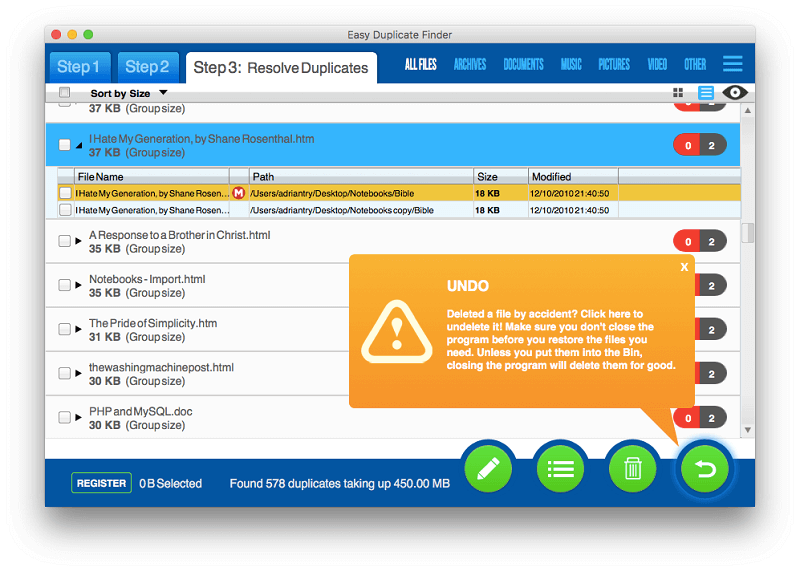
Pembantu membolehkan anda memilih pendua yang tidak dipadamkan: yang terbaru, tertua atau yang apl itu mengenal pasti sebagaiasal.

Tetapi selalunya ia berbaloi untuk menyemak sendiri hasilnya. Jika banyak pendua ditemui, itu boleh memakan masa yang lama.

Semua fail dengan pendua disenaraikan. Anda akan melihat (berwarna kelabu) bilangan pendua yang terdapat (termasuk yang asal) untuk setiap fail dan (berwarna merah) berapa banyak yang telah dipilih untuk dipadamkan. Saya menggunakan program tunjuk cara, jadi kebanyakan nombor merah ialah 0. Klik segi tiga pendedahan untuk melihat butiran lanjut tentang setiap pendua dan pilih yang hendak dipadamkan.
Anda juga boleh melihat fail sebagai senarai , supaya anda boleh melihat sepintas lalu laluan, saiz dan tarikh ubah suai, yang boleh sangat membantu apabila memutuskan fail yang hendak dipadamkan. Fail boleh dipratonton dengan mengklik ikon "mata" di sebelah kanan.

Selain memadamkan pendua, anda boleh mengalihkan atau menamakan semula mereka atau menggantikannya dengan pautan simbolik, yang meninggalkan fail disenaraikan dalam setiap folder sambil hanya menggunakan ruang satu fail.
Pengambilan peribadi saya: Mengimbas fail pendua adalah pantas dan tepat. Memadam pendua adalah pantas dalam kes di mana anda boleh mempercayai pertimbangan program, tetapi boleh membosankan jika anda perlu menyelesaikan setiap fail secara individu.
2. Imbas Dropbox dan Google Drive untuk Fail Pendua
Anda juga boleh menjalankan imbasan fail pada fail Dropbox dan Google Drive dalam talian anda. Imbasan ini lebih perlahan kerana anda sedang bekerja melalui sambungan Internet. Ia mengambilhanya lima minit untuk mengimbas 1,726 fail Dropbox saya, tetapi saya berputus asa untuk mengimbas stor fail Google Drive besar saya selepas empat jam atau lebih.

Jika anda menyegerakkan fail ini ke cakera keras anda, ini lebih pantas dan lebih mudah untuk menjalankan imbasan fail biasa, dan sebarang perubahan akan disegerakkan kembali ke Dropbox atau Google.
Pengambilan peribadi saya : Imbasan Dropbox atau Google Drive berguna jika anda mempunyai tidak menyegerakkan fail tersebut ke pemacu keras anda, tetapi mengimbas melalui sambungan Internet adalah lebih perlahan dan boleh mengambil masa berjam-jam berbanding minit jika anda mempunyai banyak fail.
3. Bandingkan Dua Folder untuk Pendua
Anda mungkin mempunyai dua folder yang serupa pada komputer anda dan anda ingin membandingkannya untuk pendua. Dalam kes itu, anda tidak perlu mengimbas keseluruhan cakera keras anda. Anda boleh melakukan Perbandingan Folder sebaliknya.
Proses ini serupa dengan Imbasan Fail di atas, tetapi lebih pantas dan hanya memfokuskan pada folder yang anda minati.

Saya pernah mengharapkan untuk melihat perbandingan sebelah menyebelah folder. Sebaliknya, antara muka adalah serupa dengan imbasan fail.

Pengambilan peribadi saya: Perbandingan Folder membolehkan anda menyemak fail pendua dengan cepat dalam dua folder tertentu. Itu sangat berguna apabila anda mempunyai, katakan, dua folder “Laporan Oktober” dan anda tidak pasti sama ada kandungannya sama atau berbeza.
4. Imbas Kenalan dan E-mel untuk Pendua
Kenalan pendua tidak banyak digunakanruang cakera, tetapi mereka boleh membuat mencari nombor telefon yang betul sangat mengecewakan. Ia adalah masalah yang patut diselesaikan… berhati-hati! Jadi saya menjalankan Imbasan Kenalan .
Mengimbas melalui kenalan 907 saya untuk pendua mengambil masa 50 minit yang lama. Bar kemajuan kekal pada 0% sepanjang imbasan, yang tidak membantu. Pencari Pendua Mudah menjumpai 76 kenalan pendua, yang menggunakan hanya 76 KB pemacu keras saya.

Sekarang datang bahagian yang rumit: apa yang saya lakukan dengan pendua? Saya pasti tidak mahu kehilangan sebarang maklumat hubungan, jadi berhati-hati diperlukan.

Pilihan saya adalah untuk mengalihkan pendua ke folder lain (di mana ia tidak merumitkan folder utama saya), gabungkan kenalan (dan padam salinan secara pilihan), padam pendua, atau eksport kenalan. Menggabungkan kenalan nampaknya pilihan yang paling menarik. Malangnya, hanya tiga alamat e-mel pertama digabungkan. Semua maklumat hubungan lain yang terdapat dalam pendua hilang. Itu terlalu berisiko.
Jadi saya memutuskan untuk memeriksa setiap kenalan untuk memutuskan mana yang hendak dipadamkan. Saya hanya dapat melihat tiga alamat e-mel pertama—itu tidak mencukupi maklumat untuk membuat keputusan. Tidak membantu! Saya menyerah.
Mod E-mel mengimbas e-mel pendua. Ia serupa dengan imbasan fail, tetapi lebih perlahan. Semasa imbasan pertama saya, apl menjadi tidak bertindak balas selepas hampir dua jam (pada 60%). Saya mencuba sekali lagi dan menyelesaikan imbasan dalam masa tiga atau empat jam.
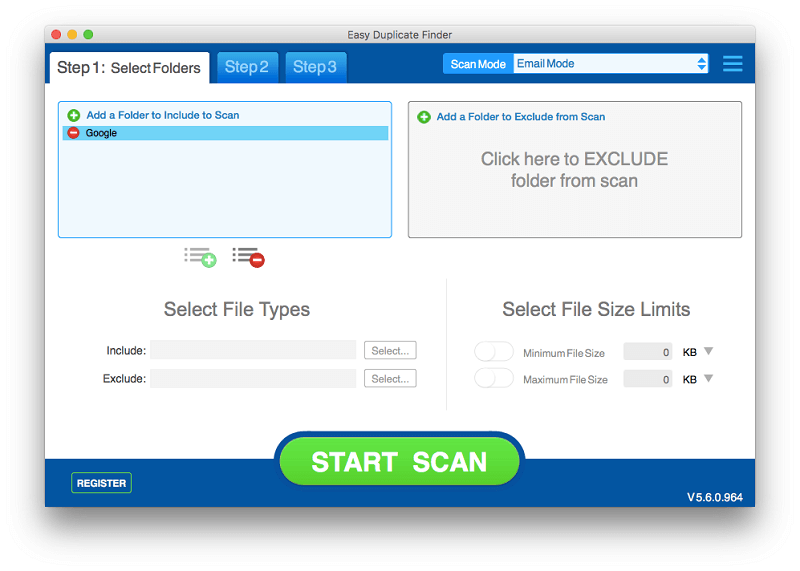
Selepasmengimbas 65,172 e-mel, 11,699 pendua ditemui, mengambil 1.61 GB ruang cakera keras. Itu kelihatan seperti terlalu banyak pendua—iaitu kira-kira 18% daripada e-mel saya!
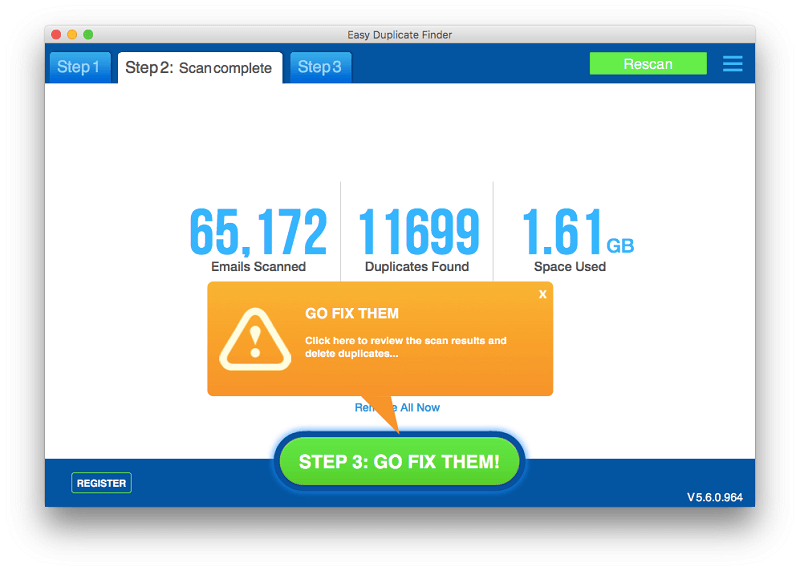
Itu membuatkan saya tertanya-tanya apakah apl itu anggap pendua. Laman web itu menerangkan "Ia akan mengesan pendua dengan memeriksa subjek e-mel, tarikh, penerima atau penghantar, saiz badan dan juga kandungan e-mel secara pakar." Saya tidak pasti ia berjaya.

Saya telah memeriksa beberapa dalam senarai saya, tetapi ia sebenarnya bukan pendua. Mereka berasal dari urutan yang sama, dan berkongsi petikan biasa, tetapi tidak serupa. Berhati-hati semasa mengimbas e-mel anda!
Ambilan peribadi saya: Saya menghadapi masalah dengan kedua-dua kenalan dan imbasan e-mel, dan tidak boleh mengesyorkan penggunaannya.
5. Imbas Fail Muzik dan iTunes untuk Pendua
Fail audio dan media mengambil banyak ruang. Saya ingin tahu tentang jumlah pendua saya membazir.
Imbasan Muzik mencari fail audio pendua pada pemacu keras anda, dengan mengambil kira teg muzik yang tidak dilihat semasa fail imbas. Secara lalai, ia mencari fail dengan artis pendua dan tag tajuk—dengan kata lain, ia mencari lagu dengan nama yang sama yang dirakam oleh artis yang sama.
Itu membunyikan loceng penggera untuk saya. Artis sering merakam versi berbeza lagu yang sama, jadi beberapa hasil imbasan pastinya tidak akan menjadi pendua. Saya mengesyorkan berhati-hati.
Pada iMac saya, ia mengambil masa

